小伙伴们知道苹果手机怎么看系统版本号吗?那么今天小编就来讲解苹果手机查看系统版本号的方法,感兴趣的快跟小编一起来看看吧,希望能够帮助到大家呢。 苹果手机怎么看系统版
小伙伴们知道苹果手机怎么看系统版本号吗?那么今天小编就来讲解苹果手机查看系统版本号的方法,感兴趣的快跟小编一起来看看吧,希望能够帮助到大家呢。
苹果手机怎么看系统版本号?苹果手机查看系统版本号教程
1、首先请点击打开苹果手机主屏上的【设置】应用,点击【通用】(如图所示)。
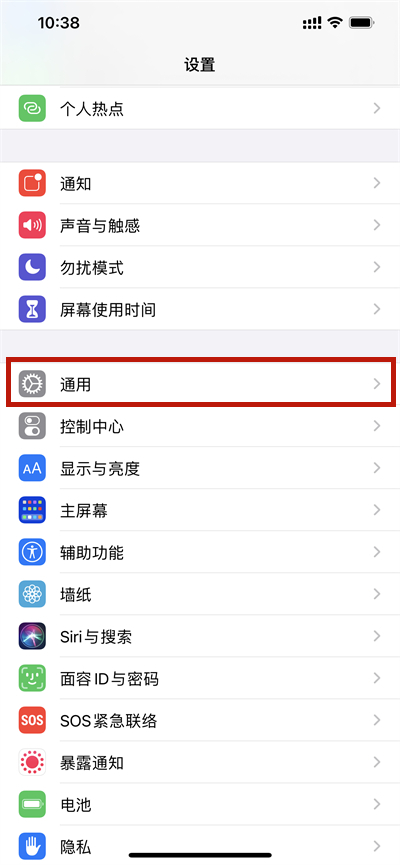
2、在通用列表中点击【关于本机】选项(如图所示)。
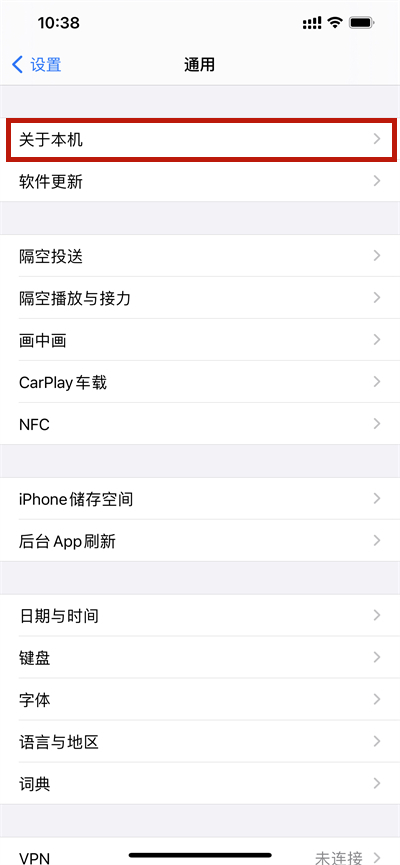
3、随后即可看到苹果手机的系统版本号了(如图所示)。
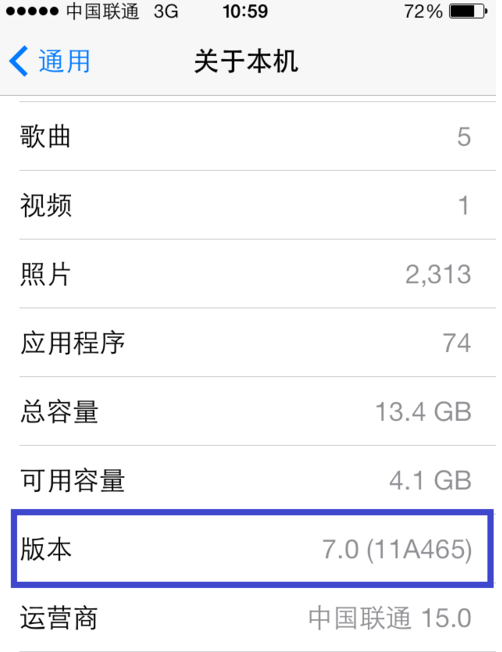
以上就是给大家分享的苹果手机怎么看系统版本号的全部内容,更多精彩内容尽在自由互联!
【文章原创作者:阿里云代理商 http://www.558idc.com/aliyun.html 网络转载请说明出处】